教程详情
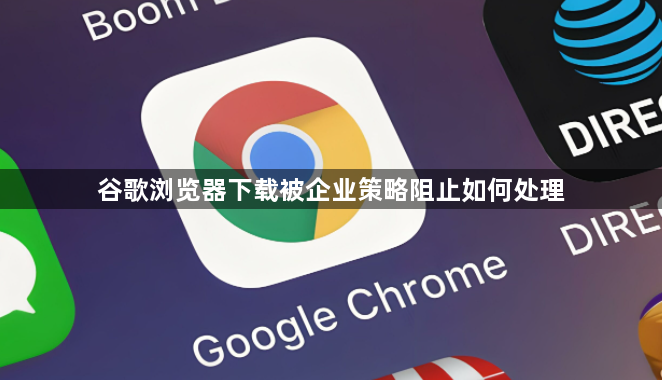
1. 检查网络设置:查看是否处于公司网络的代理服务器环境下,若是,需确认代理设置是否正确。可尝试在浏览器中直接输入IP地址,看是否能正常访问,以判断网络连接是否正常。
2. 调整组策略:企业通常通过组策略来管理员工的计算机和浏览器设置。若下载被阻止是因为组策略限制,可联系企业的IT部门或系统管理员,请求其调整相关的组策略设置。例如,在“计算机配置→管理模板→Google Chrome→隐私”中,将“允许缓存清理”设为“已启用”,可能会对下载限制产生影响。
3. 修改浏览器安全设置:点击浏览器右上角的三个点,选择“设置”,进入设置页面后,在左侧菜单中找到“隐私和安全”选项并点击展开。在该页面中,可尝试调整相关的安全设置,如关闭“安全浏览”功能,或者调整下载相关的安全策略,但这种操作可能会降低浏览器的安全性,需谨慎进行。
4. 使用下载管理器:安装专业的下载管理器,如Internet Download Manager(IDM)等。这些下载管理器通常具有更强的下载能力和更好的错误处理机制,能够绕过一些浏览器的限制进行下载。安装后,可在浏览器中设置下载管理器为默认下载工具,或者在下载时手动选择使用下载管理器进行下载。
5. 检查防火墙和杀毒软件设置:有时,企业安装的防火墙或杀毒软件可能会阻止谷歌浏览器的下载功能。可联系企业的IT部门,确认防火墙或杀毒软件的设置,看是否需要添加例外规则,允许谷歌浏览器的下载操作。









